Ja vēlaties ātri piekļūt noteiktai tīmekļa lapai pakalpojumā Microsoft Teams, varat izmantot cilni Vietne. Ievadiet cilnes nosaukumu, pievienojiet vietnes adresi URL lodziņā un saglabājiet iestatījumus.
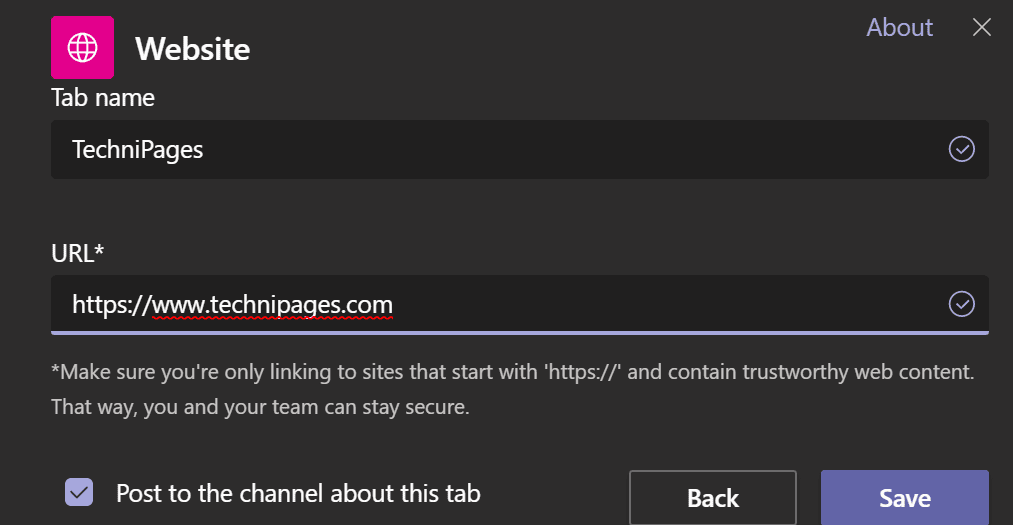
Nākamreiz, kad vēlaties piekļūt šai vietnei, vienkārši noklikšķiniet uz cilnes Vietne. Lai apmeklētu iecienītākās vietnes, jums nav jāpalaiž neviena pārlūkprogramma. Tiem varat piekļūt pakalpojumā Teams.
Var notikt negaidīti notikumi, un Teams dažreiz var neizdoties ielādēt jūsu vietnes.
Microsoft Teams darbvirsmas lietotne neielādēs vietnes
Ņemiet vērā, ka noteiktas vietnes neatbalsta URL iegulšanu citās programmās vai vietnēs. Citiem vārdiem sakot, jūs nevarat tiem piekļūt citās lietotnēs vai tīmekļa lapās.
Ja mēģināsit iegult vietni, kas bloķēja šo opciju, tiks parādīts kļūdas ziņojums. Jūs varat trāpīt uz Atkārtoti ielādējiet šo cilni pogu Teams tik reižu, cik vēlaties. Ja šī vietne neļauj sevi iegult citās programmās, jūs neko nevarat darīt.
Palaidiet jaunu pārlūkprogrammas cilni
Kā risinājumu noklikšķiniet uz
Dodieties uz vietni pogu. Tiks atvērta jauna pārlūkprogrammas cilne, un jūs varat apmeklēt šo vietni ārpus Teams.Vietņu īpašniekiem ir tiesības mainīt savu tīmekļa lapu darbību, kā viņi vēlas. Ja viņi dod priekšroku bloķēt citus cilvēkus no vietrāžu URL iegulšanas citās lietotnēs vai vietnēs, viņi var pielāgot skriptu, lai to panāktu.
Secinājums
Visbeidzot, ne visas vietnes atbalsta URL iegulšanu. Un tas ir galvenais iemesls, kāpēc Teams nevar ielādēt noteiktas vietnes darbvirsmas lietotnē.
Vienkāršākais veids, kā pārbaudīt šo hipotēzi, ir piekļūt problemātiskajai vietnei no noklusējuma tīmekļa pārlūkprogrammas. Ja tas darbojas, tas norāda, ka vietne ir izveidota un darbojas. Ja programmā Teams varat atvērt citas vietnes, tas skaidri norāda, ka lietotne ir pilnībā funkcionējoša. Tātad arī jūsu lietotnei nav nekā slikta. Vietne, kuru mēģināt apmeklēt programmā Teams, bloķē URL iegulšanu.